Nota
El acceso a esta página requiere autorización. Puede intentar iniciar sesión o cambiar directorios.
El acceso a esta página requiere autorización. Puede intentar cambiar los directorios.
Cuando se conecta al equipo mediante un cliente de Escritorio remoto, está creando una conexión de punto a punto. Esto significa que necesita acceso directo al equipo (a veces denominado "el host"). Si necesita conectarse a su PC desde fuera de la red en la que se ejecuta su PC, debe habilitar ese acceso. Tiene un par de opciones: use el reenvío de puertos o configure una VPN.
Habilitar el reenvío de puertos en el enrutador
El redireccionamiento de puertos simplemente asigna el puerto en la dirección IP de su enrutador (su IP pública) al puerto y la dirección IP de la PC a la que desea acceder.
Los pasos específicos para habilitar el reenvío de puertos dependen del enrutador que esté usando, por lo que debe buscar en línea las instrucciones del enrutador. Para obtener una explicación general de los pasos, consulte wikiCómo configurar el reenvío de puertos en un enrutador.
Antes de asignar el puerto, necesitará lo siguiente:
Dirección IP interna del PC: Busque en Configuración > Red e Internet > Estado > Ver las propiedades de la red. Find the network configuration with an "Operational" status and then get the IPv4 address.
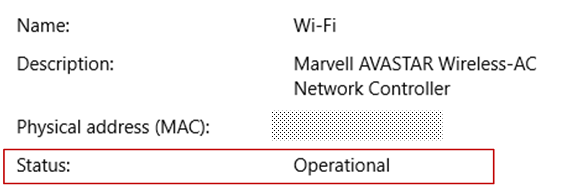
La dirección IP pública (que es la dirección IP del enrutador). There are many ways to find your public IP, you can search (in Bing or Google) for "my IP" or view the network properties (for Windows 10 or later).
Número de puerto que se va a asignar. Normalmente, el puerto es 3389, que es el puerto predeterminado que usan las conexiones de Escritorio remoto.
Acceso de administrador al enrutador.
Warning
Está exponiendo su PC a internet, lo cual no es recomendable. Si es necesario, asegúrese de que tiene una contraseña segura establecida para su PC. Es preferible usar una VPN.
Después de asignar el puerto, podrá conectarse al equipo host desde fuera de la red local mediante la conexión a la dirección IP pública del enrutador.
La dirección IP del enrutador puede cambiar: el proveedor de servicios de Internet (ISP) puede asignarle una nueva dirección IP en cualquier momento. Para evitar que se produzca este problema, considere la posibilidad de usar DNS dinámico. DNS dinámico (DDNS) le permite conectarse al equipo mediante un nombre de dominio fácil de recordar, en lugar de la dirección IP. El enrutador actualiza automáticamente el servicio DDNS con la nueva dirección IP, en caso de que cambie.
La mayoría de los enrutadores permiten definir qué dirección IP de origen o red de origen pueden usar la asignación de puertos. Por lo tanto, si sabe que solo va a conectarse desde el trabajo, puede agregar la dirección IP de la red de trabajo, lo que le permite evitar abrir el puerto a toda la red pública de Internet. Si el host que usa para conectarse usa la dirección IP dinámica, establezca la restricción de origen para permitir el acceso desde todo el intervalo de ese ISP determinado.
También puede considerar la posibilidad de configurar una dirección IP estática en el equipo para que la dirección IP interna no cambie. Si lo hace, el enrutamiento de puerto del enrutador siempre apuntará a la dirección IP correcta.
Uso de una VPN
Si se conecta a la red de área local mediante una red privada virtual (VPN), no tiene que abrir el equipo a la red pública de Internet. En cambio, cuando se conecte a la VPN, el cliente del Escritorio remoto actuará como si fuera parte de la misma red y podrá obtener acceso al equipo. Hay muchos servicios VPN disponibles: puede encontrar y usar lo que mejor funcione para usted.